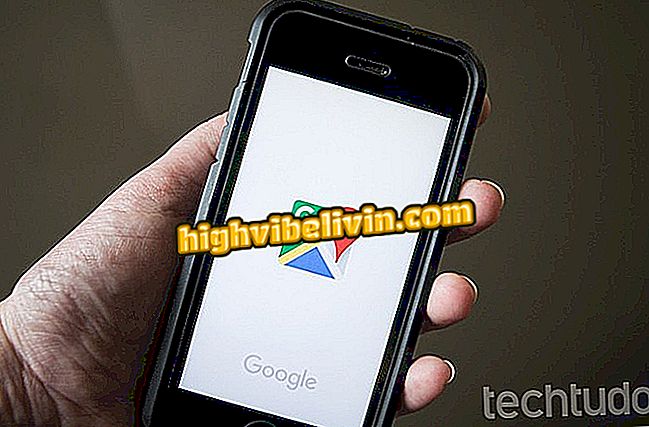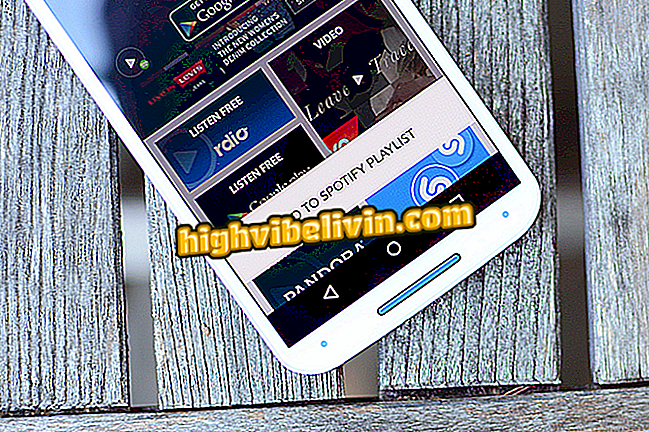सेजदा ऑनलाइन सेवा के साथ पीडीएफ दस्तावेजों में फोटो कैसे जोड़ें
सेजडा ऑनलाइन सेवा उपयोगकर्ताओं को पीडीएफ प्रारूप में किसी भी दस्तावेज़ में फ़ोटो जोड़ने की अनुमति देती है। मुक्त संसाधनों के साथ, साइट आदर्श रूप से व्यावसायिक कार्यों में लोगो, व्यावसायिक दस्तावेजों में वॉटरमार्क और रिज्यूमे में तस्वीरों को शामिल करने के लिए उपयुक्त है। संपादित पीसी फ़ाइल डाउनलोड की पेशकश के अलावा, मंच आपको Google संग्रहण और ड्रॉपबॉक्स जैसे क्लाउड स्टोरेज साइटों पर पीडीएफ भेजने की अनुमति देता है।
READ: टिप सरल तरीके से सेल में पाठ्यक्रम बनाने में मदद करता है

प्रोग्राम्स डाउनलोड किए बिना फाइलों को पीडीएफ में कैसे बदलें
आपके द्वारा टूल में एक छवि डालने के बाद, उपयोगकर्ता ओवरले बनाने के लिए दस्तावेज़ के किसी भी क्षेत्र में ऑब्जेक्ट का आकार बदल सकते हैं और स्थानांतरित कर सकते हैं। यदि आप अपने कंप्यूटर पर कुछ भी स्थापित किए बिना एक पीडीएफ दस्तावेज़ में एक तस्वीर जोड़ना चाहते हैं, तो देखें कि सेजदा का उपयोग कैसे करें। प्रक्रिया macOS, विंडोज और लिनक्स पर की जा सकती है।
सेल फोन, टीवी और अन्य डिस्काउंट उत्पाद खरीदना चाहते हैं? तुलना जानिए
चरण 1. Sejda सेवा वेबसाइट (http://www.sejda.com/en/) पर जाएं और "सभी उपकरण" विकल्प पर क्लिक करें;

अपने कंप्यूटर से सेजदा ऑनलाइन सेवा तक पहुँचें
चरण 2. पीडीएफ दस्तावेज़ संपादन उपकरण तक पहुंचने के लिए "संपादित करें" विकल्प पर क्लिक करें;

सेजदा में पीडीएफ फाइलों को संपादित करने के लिए उपकरण देखें
चरण 3. अगला, "अपलोड पीडीएफ फाइल" बटन पर क्लिक करने से आपके कंप्यूटर से फ़ाइलों का पता लगाने के लिए एक विंडो प्रदर्शित होगी;

सेजडा ऑनलाइन सेवा के लिए एक पीडीएफ दस्तावेज़ अपलोड करें
चरण 4. वांछित पीडीएफ दस्तावेज़ का चयन करें और "ओपन" पर जाएं;

सेजदा ऑनलाइन सेवा में एक पीडीएफ दस्तावेज़ खोलें
चरण 5. वेबसाइट पर दस्तावेज़ खोलने के साथ, "छवियाँ" बटन और फिर "+ नई छवि" स्पर्श करें;

सेजदा ऑनलाइन सेवा के साथ पीडीएफ दस्तावेज़ में जोड़े जाने के लिए एक छवि अपलोड करना शुरू करें
चरण 6. पीडीएफ एक्सप्लोरर में आप जिस छवि को सम्मिलित करना चाहते हैं, उसे चुनने के लिए फ़ाइल एक्सप्लोरर का उपयोग करें। फिर "ओपन" दबाएं;

सेजदा ऑनलाइन सेवा से एक पीडीएफ दस्तावेज़ में एक छवि अपलोड करने की पुष्टि करें
चरण 7. छवि पूर्ण आकार में खुल जाएगी। आकार बदलने के लिए, चित्र के किसी एक कोने को पकड़ें और माउस के साथ फोटो के अंदर की ओर ले जाएँ। उस दस्तावेज़ के स्थान पर खींचें जिसे आप सम्मिलित करना चाहते हैं;

सेजदा ऑनलाइन सेवा का उपयोग करके एक पीडीएफ दस्तावेज़ में डाली गई छवि का आकार बदलने की कार्रवाई
चरण 8. संपादन को बचाने के लिए, "परिवर्तन लागू करें" बटन पर क्लिक करें;

सेजदा ऑनलाइन सेवा का उपयोग करके एक पीडीएफ दस्तावेज़ में संपादन लागू करने की कार्रवाई
चरण 9. आप अपने पीसी में संपादित दस्तावेज़ को डाउनलोड करने के लिए "डाउनलोड" बटन का उपयोग कर सकते हैं या क्लाउड में एक सेवा में भेजने के लिए साझाकरण विकल्पों का उपयोग कर सकते हैं।

सेजदा ऑनलाइन सेवा द्वारा संपादित एक पीडीएफ दस्तावेज़ डाउनलोड करें
तैयार है। पीसी पर कुछ भी स्थापित किए बिना पीडीएफ छवियों को सम्मिलित करने के लिए संकेत का उपयोग करें।
ब्राउज़र पूर्ण स्क्रीन में खुलता है और अकेले बंद हो जाता है; कैसे हल करें फोरम में पता चलता है।